Sorter forskjellige filtyper i en mappe i separate undermapper
Nylig kom jeg over to av de veldig nyttige verktøyene som endret måten jeg bruker min PC. Det ene var PySort og den andre var IconRestorer. Førstnevnte lar deg automatisk organisere filer eller ikoner, mens sistnevnte er designet for å sikkerhetskopiere og gjenopprette posisjonene til skrivebordsikonene dine, og støtte separat sikkerhetskopi for hver Vedtak. I dag fikk et annet lignende program oppmerksomheten min (og bokstavelig talt reddet meg hodepine) som jeg tilfeldigvis likte like mye som de to tidligere. Ordne skrivebordet er et lite, men likevel funksjonsrikt verktøy som lar deg automatisk arrangere skrivebordsikoner ved å lage separate mapper for bilder, videoer, dokumenter, programmer og andre typer filer. Husk at applikasjonen ikke bare fungerer med skrivebordet, men du kan bruke den til hvilken som helst annen mappe på harddisken din, hvis du vil. Det er et nyttig verktøy hvis du vil at katalogene dine skal være fri for rot og uønskede filer. Fortsett å lese for mer informasjon.
Vær oppmerksom på at under installasjonsprosessen prøver installasjonsprogrammet å laste ned og installere Babylon Toolbar samt Coupish til datamaskinen din. Dette kan imidlertid lett unngås ved å klikke Tilpasset installasjon og fjerne merkingen av installasjonen for begge nevnte verktøy.
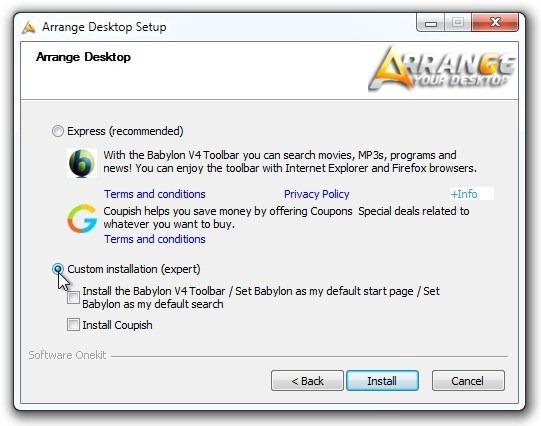
Applikasjonen tilbyr et brukergrensesnitt med svart tema, med glødende knapper og andre småting. For å ordne en mappe er det første du gjør å velge kildekatalogen din under ‘Hvilken mappe skal vi ordne? ' seksjon. Etterpå kan du markere hvilken filtype som skal flyttes under hva slags mappe, for eksempel, Video, bilder, dokumenter, Winrar, programmer + snarveier etc. Du kan imidlertid gi navn til mappene hvis du vil ved å skrive inn det nødvendige mappenavnet. I tillegg kan du også slå på Tilpasset type og til alternativet nederst til venstre - for å definere dine egne tilpassede utvidelser og hvor vil du plassere dem.
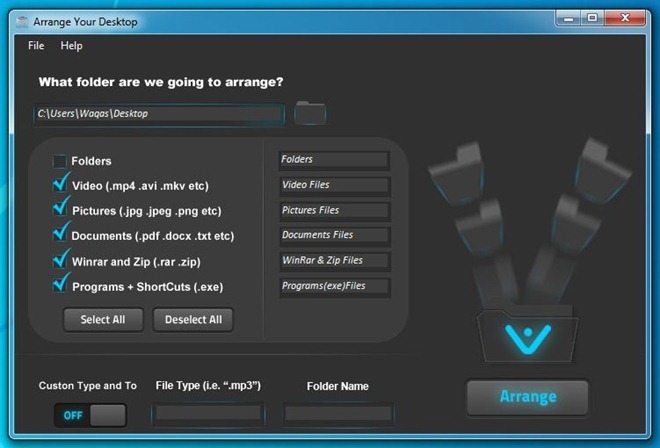
Når du er ferdig med å konfigurere applikasjonen, klikker du bare på den glødende Arrangere knappen nede til høyre, og du vil se at alle programfiler og snarveier, øyeblikkelig er blitt flyttet til det aktuelle stedet. Lett er det ikke?
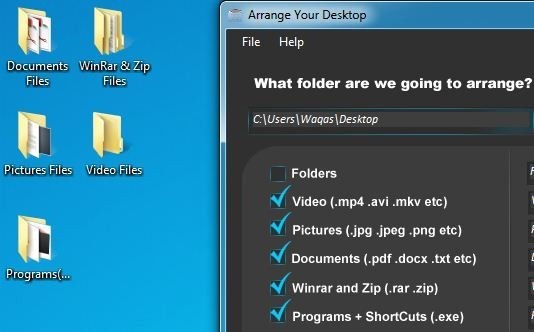
Bare for referanse, har vi gitt et skjermbilde nedenfor som lar deg se hvordan applikasjonen lykkedes deklutter skrivebordet i løpet av noen få enkle trinn, slik at det ser pent og elegant ut.

Applikasjonen fungerer på Windows XP, Windows Vista, Windows 7 og Windows 8. Både 32-biters og 64-biters OS-versjoner støttes.
Last ned Arranger skrivebordet
Søke
Siste Innlegg
Bonis Audio Player har FLAC-, WAV- og OGG-avspilling av høyeste kvalitet
Som musikkelsker er jeg alltid på jakt etter nye lydspillere som ka...
Slik deaktiverer du forhåndsinstallering av kant på systemstart i Windows 10
Microsoft Edge er aksjeleseren som Windows 10 leveres med, og de fl...
Reparasjon og pakke ut ødelagte RAR-arkiver med gjenopprettingsverktøykasse for RAR
Filkomprimeringsverktøy gjør det enklere å dele filer mellom andre ...



